لا يتم توصيل أجهزة التوجيه من شركة MTS دائمًا من قبل موظفي الشركة أثناء الإنترنت ، أو يقرر المستخدم ببساطة التعامل مع هذه المهمة بمفرده. ثم عليك أولاً اختيار طريقة الاتصال بالكمبيوتر التي سيتم تضمينها. هناك خياران متاحان ، لكنهما مترابطان ولهما الفروق الدقيقة الخاصة بهما. إنه عنهم الذي سيتم مناقشته أدناه.
الخيار 1: اتصال سلكي
لنبدأ بالاتصال السلكي ، لأن هذا هو الاتصال الرئيسي. كل ما تحتاجه لتنظيم مثل هذا الاتصال بجهاز كمبيوتر أو كمبيوتر محمول عبر كبل LAN مضمن بالفعل في جهاز التوجيه ، لذلك عليك فقط فك حزمته وتوصيل جميع الأسلاك وبدء التشغيل. بالتفصيل ، تبدو هذه العملية كما يلي:
- بعد إزالة جهاز التوجيه من MTS من الصندوق ، قم بتثبيته في مكان مناسب. ابحث عن سلك الطاقة. قم بتوصيل أحد الطرفين بالموصل "قوة"على ظهر الجهاز. يتم إدخال الطرف الآخر على شكل قابس في مخرج 220 فولت. في الوقت الحالي ، لا يمكنك تشغيل الجهاز ، إذا لم يحدث ذلك تلقائيًا ، فسيتم توصيل الكابلات المتبقية.
- ابحث عن الكبل القادم من المزود. سوف تحتاج إلى إدخالها في المنفذ "تل" أو "شبكه عالميه"الذي يعتمد على شكله. لاحظ ذلك الآن "تل" لا يتم استخدامه عمليًا وغالبًا ما يقوم مزود خدمة الإنترنت بإجراء سلك من نوع WAN ، لذلك عليك فقط العثور على منفذ بهذا الاسم على جهاز التوجيه من أجل إجراء اتصال.
- بعد ذلك ، راجع محتويات عبوة الجهاز. يجب أن يحتوي الصندوق على كبل صغير به موصل LAN على كلا الجانبين. عادة لا يتجاوز طوله مترًا ، ويكون السلك نفسه أصفر.
- ابحث عن أحد المنافذ المجانية المميزة على جهاز التوجيه "LAN" وقم بتوصيل السلك الذي وجدته به للتو. حاول أن تتذكر رقم المنفذ الذي تستخدمه ، فقد يكون هذا مفيدًا عند تكوين جهاز التوجيه في المستقبل.
- قم بتوصيل الجانب الآخر من نفس الكابل بجهاز الكمبيوتر أو الكمبيوتر المحمول الخاص بك لتوفير اتصال سلكي بين الجهازين. في الجزء الخلفي من وحدة النظام أو على جانب علبة الكمبيوتر المحمول ، ابحث عن الموصل المناسب لكابل LAN وأدخل الكبل هناك.
- عد الآن إلى جهاز التوجيه نفسه. ابحث عن زر يسمى "قوة" أو "تشغيل / إيقاف"... انقر فوقه لبدء أجهزة الشبكة. إذا كان الزر غائبًا ، فهذا يعني أن جهاز التوجيه يعمل تلقائيًا عندما يكون متصلاً بالشبكة. تتم إعادة التشغيل في ظل هذه الظروف عبر واجهة الويب أو عن طريق إيقاف تشغيل الطاقة.
- انتبه إلى المؤشرات. بعد التبديل مباشرة ، يجب أن تبدأ في الوميض أو تظل مضاءة بلون معين ، وغالبًا ما يكون أخضر. يجب إرفاق التعليمات مع الجهاز. اقرأها إذا كنت لا تفهم معنى كل مؤشر.
- انظر إلى شريط المهام في نظام التشغيل: يتم عرض رمز حالة الشبكة الحالية هنا انقر فوقه للتحقق من نجاح الاتصال. قم بتشغيل المستعرض الخاص بك وانتقل إلى أي موقع لاختبار الوصول إلى الشبكة.







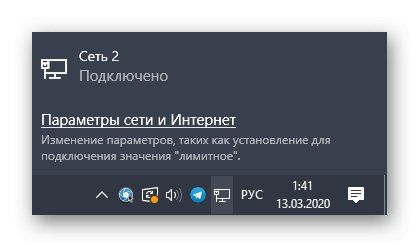
إذا تم وضع علامة على حالة محول الشبكة على أنها "بدون الوصول إلى الشبكة"/"لا يوجد اتصال بالإنترنت" أو لسبب آخر ، لا يتم فتح أي من المواقع ، قد تحتاج إلى تحرير معلمات نظام التشغيل المسؤولة عن الاتصال بالإنترنت. ابحث عن الإرشادات حول هذا الموضوع في مقال آخر على موقعنا على الإنترنت من خلال النقر على الرابط أدناه.
المزيد من التفاصيل: توصيل جهاز الكمبيوتر الخاص بك بالإنترنت
الخيار 2: نقطة اتصال لاسلكية (Wi-Fi)
لا يعني خيار الاتصال الثاني استخدام كبل الشبكة المحلية ، حيث سيتم نقل الإنترنت عبر Wi-Fi. سيسمح لك هذا أيضًا بالاتصال بواجهة الويب الخاصة بالموجه لتكوينه اللاحق.ومع ذلك ، فإن هذه الطريقة لها بعض الفروق الدقيقة. لذلك ، لا تحتوي جميع أجهزة التوجيه فور الاتصال بالشبكة على نقطة وصول افتراضية تتلقى المعلمات من المزود. يمكنك معرفة ذلك من خلال قراءة محتويات الملصق الموجود على اللوحة الخلفية. إذا وجدت SSID (اسم الشبكة) وكلمة المرور هناك ، فسيكون الاتصال متاحًا. قبل القيام بذلك مباشرة ، تأكد من إدخاله في الموصل "شبكه عالميه" كابل من مزود خدمة الإنترنت الخاص بك.

إذا لم تكن هناك نقطة وصول أو لا يمكنك الاتصال بها ، فسيتعين عليك توصيل الكمبيوتر والموجه عبر الشبكة المحلية باستخدام طريقة 1... بعد ذلك ، قم بإجراء العمليات التالية:
- افتح أي متصفح مناسب ، حيث انتقل إلى العنوان
192.168.1.1أو192.168.0.1. - في النموذج الذي يظهر ، أدخل تسجيل الدخول القياسي وكلمة المرور للترخيص في مركز الإنترنت. القيم الافتراضية في هذين الحقلين هي
مشرف. - تعتبر جميع الإجراءات الإضافية التي يتم تنفيذها في واجهة الويب هي نفسها لجميع طرز أجهزة التوجيه ، ومع ذلك ، قد يختلف ترتيب العناصر في القائمة. ضع هذا في الاعتبار عند تنفيذ التعليمات. افتح القسم "WLAN"حيث ستنتقل إلى الفئة "الأساسية"... هناك ، قم بتنشيط نقطة الوصول عن طريق تحديد العنصر المناسب ، ثم أعطها اسمًا مناسبًا.
- ثم اذهب الى "سلامة"مكان تعيين كلمة مرور للوصول إلى الشبكة اللاسلكية. يجب أن يتكون المفتاح من ثمانية أحرف على الأقل. بالإضافة إلى ذلك ، يمكنك تغيير نوع الحماية ، لكن يوصى بتركها على القيمة الافتراضية.
- احفظ جميع التغييرات وأغلق واجهة الويب. الآن ، في نظام التشغيل ، من خلال شريط المهام أو على جهاز محمول ، يمكنك الاتصال بشبكة Wi-Fi للتحقق من تشغيل نقطة الوصول.
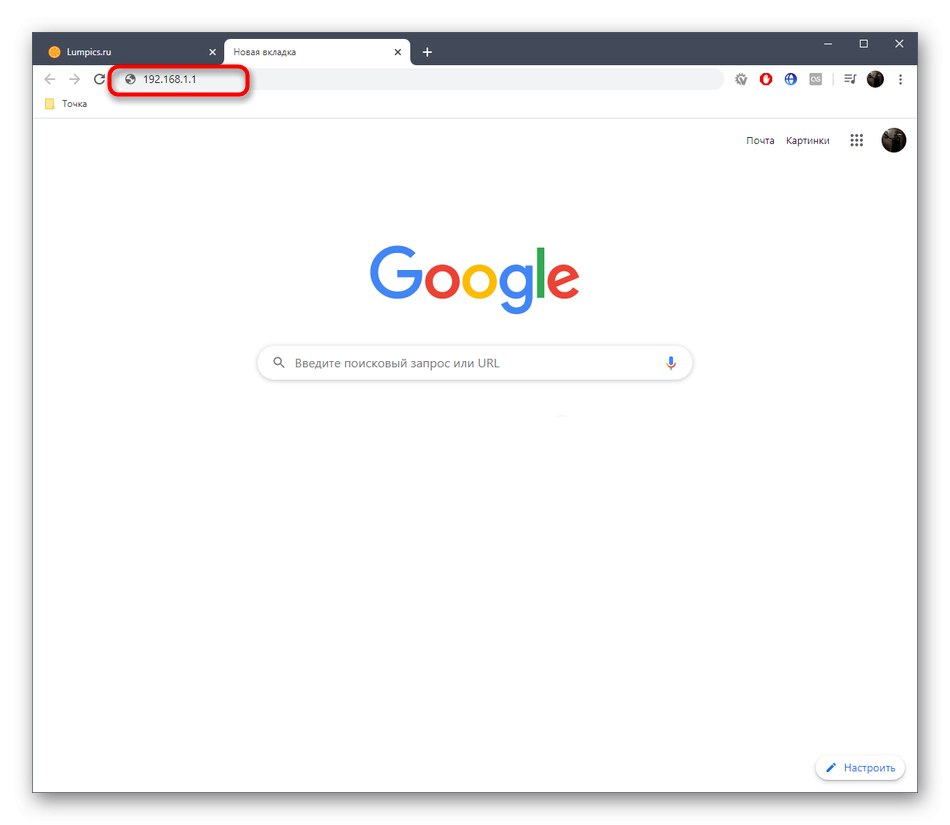
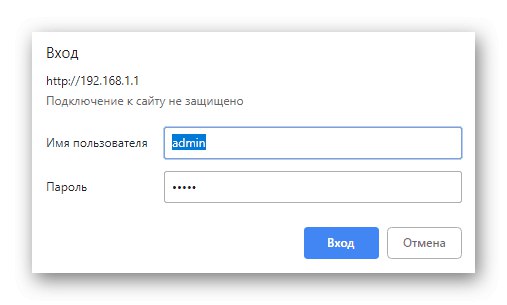
المزيد من التفاصيل:
تحديد تسجيل الدخول وكلمة المرور للدخول إلى واجهة الويب الخاصة بالموجه
حل مشكلة إدخال تكوين جهاز التوجيه
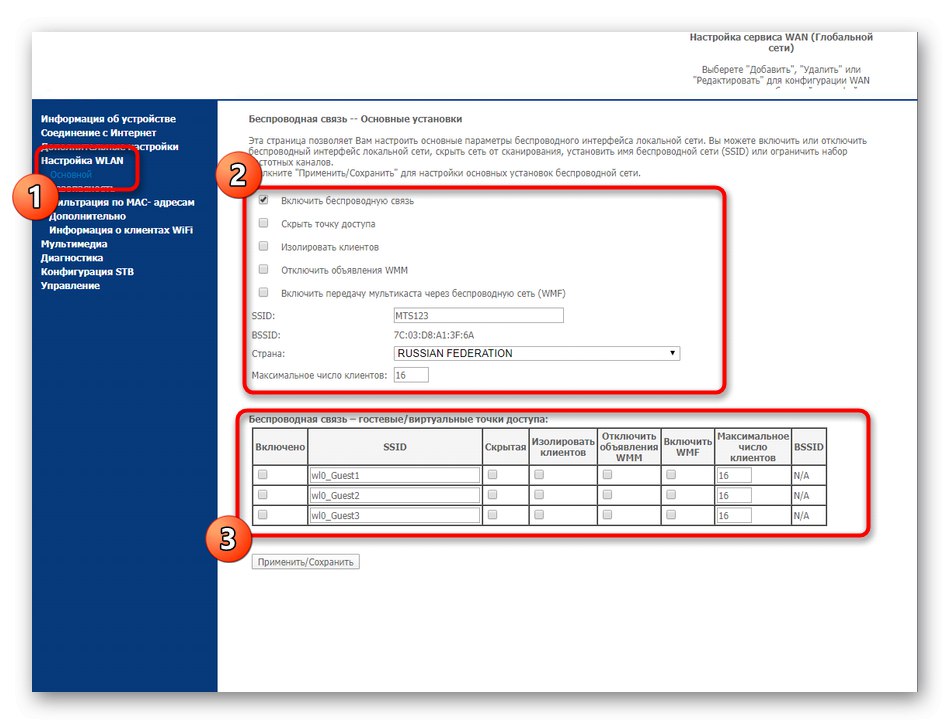
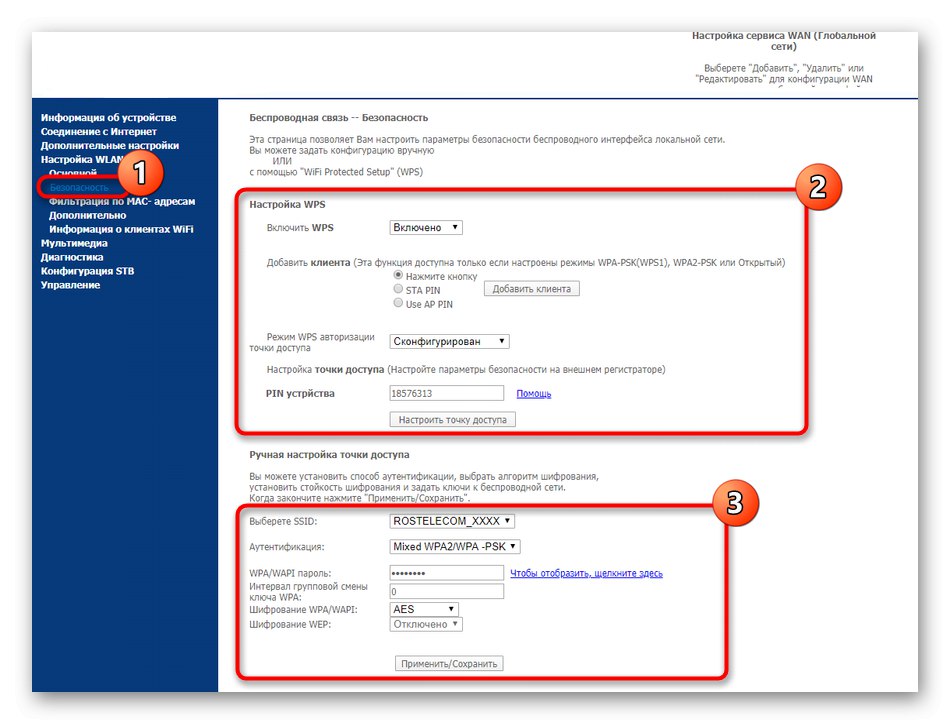
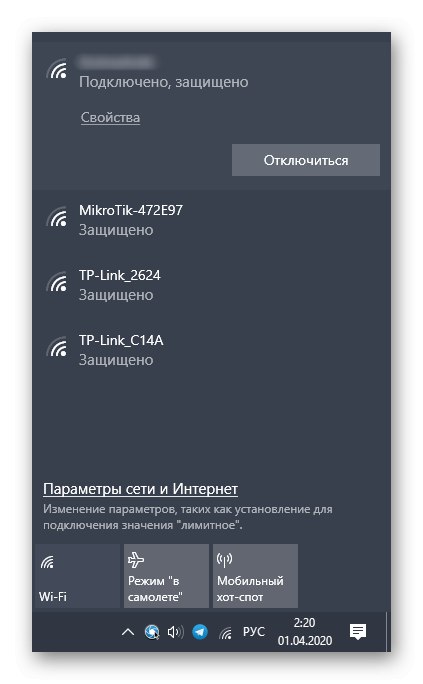
يجب أن يؤخذ في الاعتبار أنه حتى إذا تم تنشيط نقطة وصول Wi-Fi افتراضيًا ويمكنك الاتصال بها ، فلن يكون هناك وصول للشبكة إذا لم يكن كبل WAN متصلاً أو كان تكوين الجهاز لا يفي بمتطلبات المزود. لتجنب مثل هذا الموقف أو تصحيحه ، يجب أن تتعرف على مادة موضوعية منفصلة على الرابط أدناه. ستجد هناك وصفًا تفصيليًا للتكوين الكامل لجهاز التوجيه من MTS.
المزيد من التفاصيل: تكوين أجهزة توجيه MTS
لقد تعرفت للتو على الطريقتين المتاحتين لتوصيل الكمبيوتر بأجهزة التوجيه من MTS. يجب مراعاة ميزات تصميم الجهاز وإعداداته القياسية أثناء تنفيذ هذه العملية ، وكذلك اتباع التعليمات بعناية حتى لا تواجه صعوبات مختلفة.
